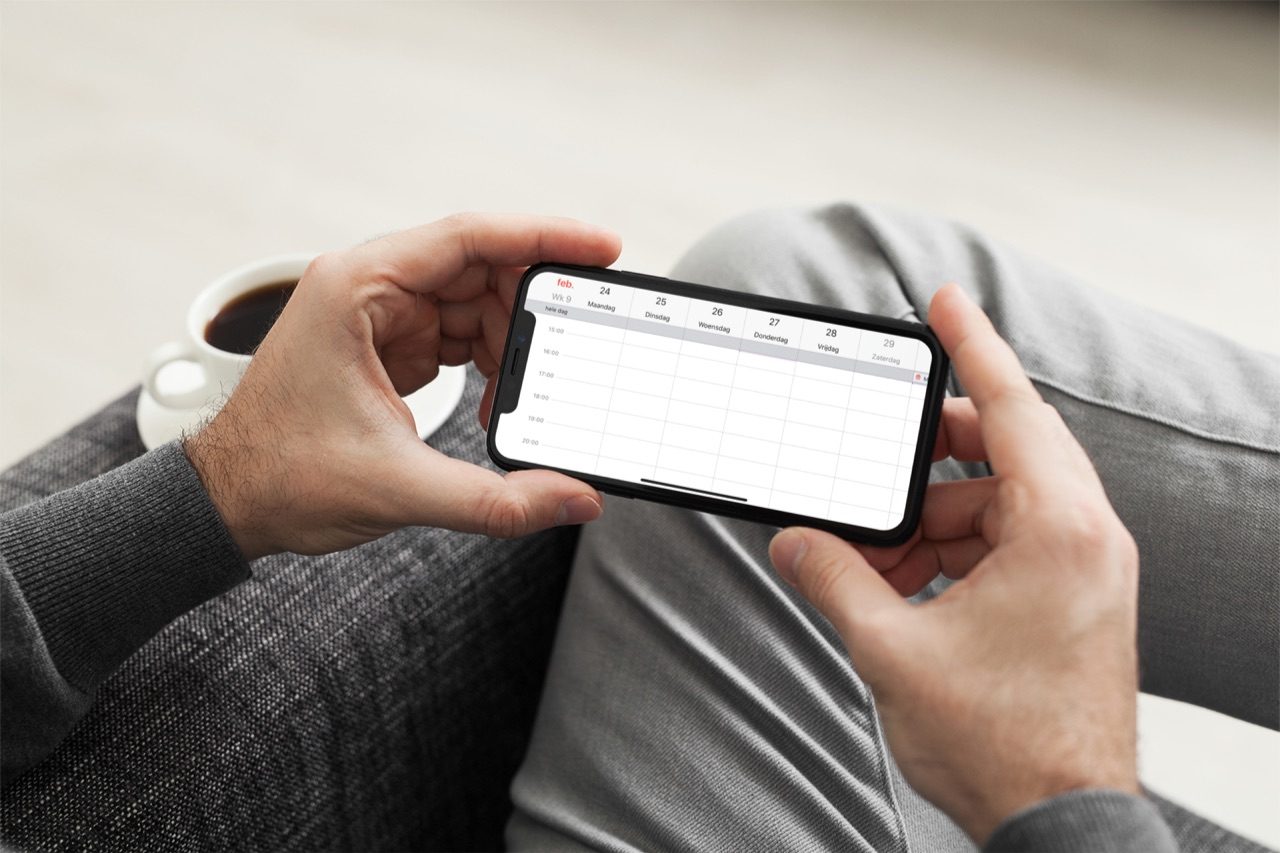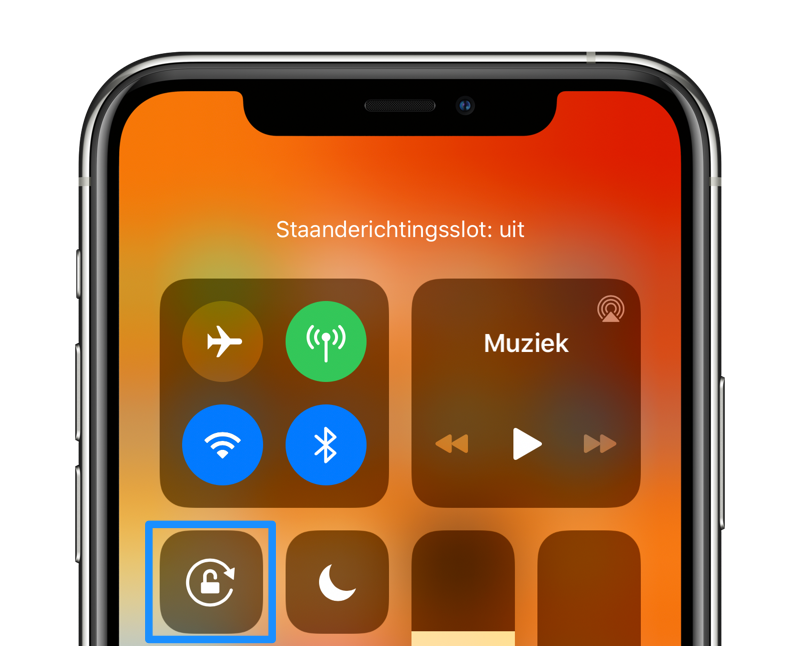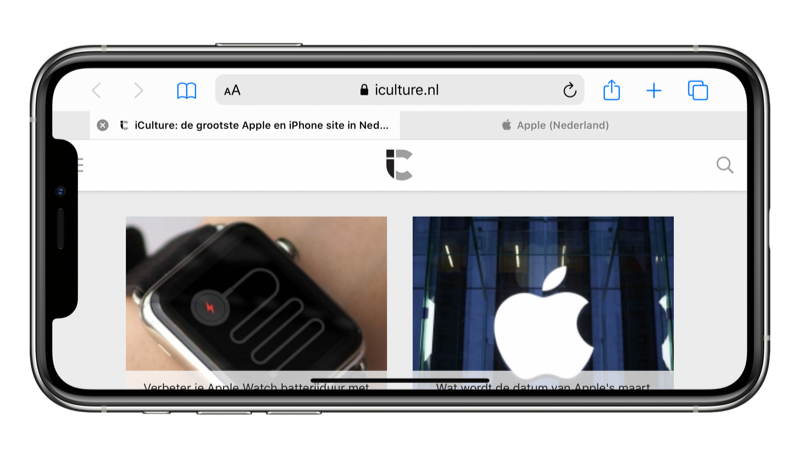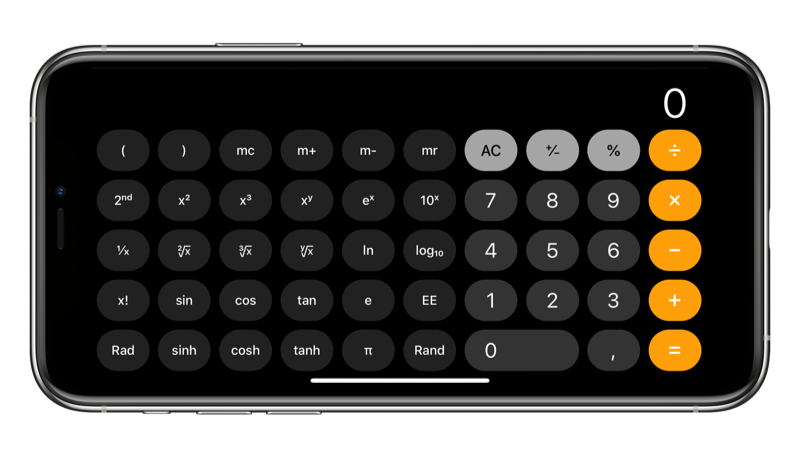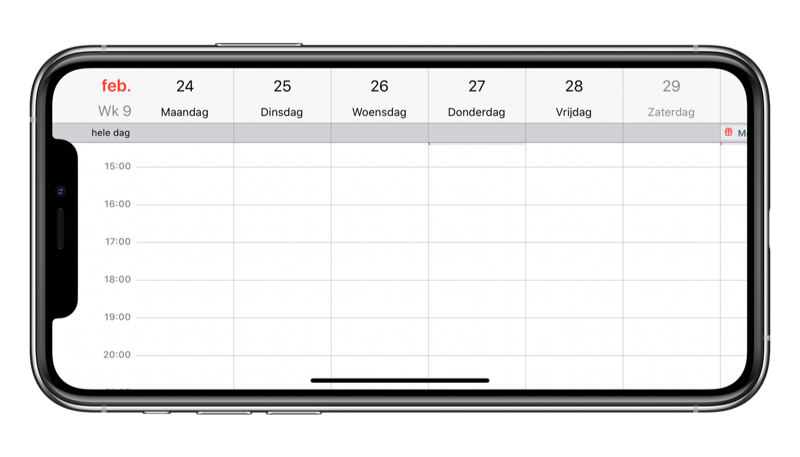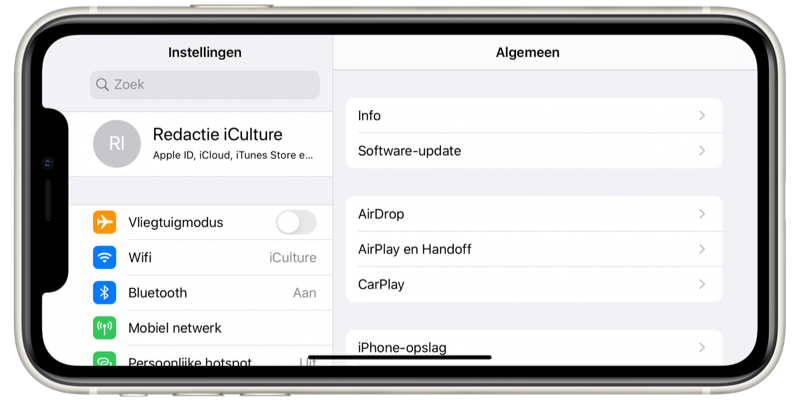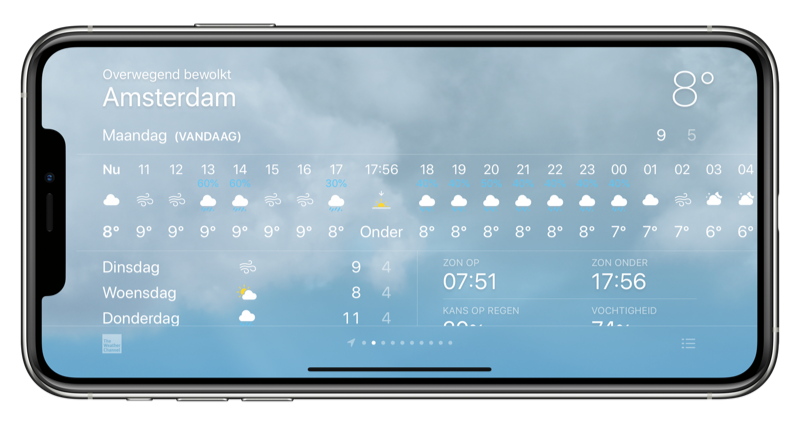De meeste mensen gebruiken hun iPhone in een staande positie. Zelfs tijdens het filmen houden mensen vaak (tot ergernis van anderen) hun toestel verticaal vast, gewoon omdat dat het makkelijkste vasthoudt. Maar wist je dat je zoveel meer kunt doen als je je toestel een kwartslag draait? Wij zetten enkele van deze handige functies als je je iPhone liggend in landschapsweergave houdt op een rijtje.
iPhone liggend in landschapsweergave: veel extra opties
Om de extra mogelijkheden van de iPhone liggend in landschapsweergave te gebruiken, is het wel van belang dat het scherm niet vergrendeld staat. Deze optie vind je in het Bedieningspaneel, te herkennen aan het slotje met de ronde pijl. Met deze knop zet je scherm vast, zodat deze niet per ongeluk kan draaien. Voor onderstaande extra opties dien je deze knop dus uit te zetten.
Safari: bekijk je tabbladen makkelijker
Zodra je je iPhone liggend houdt, bekijk je in Safari in één keer al je tabbladen. Alle geopende vensters worden dan met tabbladen getoond, net zoals je van de desktop gewend bent. Je hoeft dan dus niet op het aparte icoontje te tikken om naar het tabbladenoverzicht te gaan. Voorheen was het ook mogelijk om je leeslijst en bladwijzers tegelijkertijd met een website te tonen, maar die functie zit er helaas niet meer in.
Rekenmachine: ingewikkeldere berekeningen maken
De rekenmachine in iOS is handig om snel even een simpel rekensommetje uit te rekenen, maar wist je dat er in deze app ook een wiskundige rekenmachine verborgen zit? Draai je toestel een kwart slag en met je iPhone horizontaal je kunt worteltrekken, machtsverheffen en sin, cos en tan-berekeningen maken. De toesten worden wel wat kleiner (helemaal op kleinere toestellen), maar de calculator wordt wel veel rijker qua mogelijkheden.
https://www.iculture.nl/tips/wetenschappelijk-rekenmachine-iphone-ipad/
Agenda: uitgebreide weekweergave
In de standaard Agenda-app zie je in één oogopslag al je afspraken voor een gehele werkweek als je je iPhone horizontaal houdt. Je kunt verticaal scrollen voor latere momenten op de dag en horizontaal scrollen om meerdere dagen te zien. Op een grotere iPhone zie je zelfs een volledige zeven-daagse week, terwijl je ook hier andere opties kunt kiezen. Denk aan een overzicht van het hele jaar of een enkele dag.
Berichten: handgeschreven berichten versturen
In de Berichten-app kun je met iMessage handgeschreven berichten versturen. Je geeft je berichten dan een extra persoonlijke touch. Je vindt de knop in het toetsenbord rechtsonder, te herkennen aan het geschreven rondje. Er verschijnt vervolgens een groot wit vlak waar je zelf een tekst kan schrijven. Je kan ook uit één van de vele ingebouwde teksten kiezen.
Grotere iPhones: een iPad op zakformaat
Heb je één van de grootste iPhone-modellen, dan kun je deze met een letterlijke handomdraai omtoveren tot een kleine iPad. In de Berichten-, Mail- en Notities-app verschijnen de kolommen met je gesprekken, mails en aantekeningen aan de linkerkant, terwijl de daadwerkelijke inhoud rechts op het scherm verschijnt. Bovendien krijgt de Weer-app op de grotere iPhones er nog een extra weergave bij, zodat je alle weergegevens op een enkel scherm kunt bekijken. Ook de Instellingen-app op de grootste iPhones neemt de weergave over van de iPad-versie, door alle onderdelen links in een aparte kolom weer te geven.
Deze opties bij een iPhone liggend in landschapsweergave werken bij deze schermformaten vanaf de iPhone 6 Plus:
- 5,5-inch
- 6,1-inch
- 6,5-inch
- 6,7-inch
Andere modellen, zoals de iPhone X en iPhone 11 Pro, ondersteunen deze functies niet. Op de bovenstaande modellen met een thuisknop kun je zelfs het beginscherm mee laten draaien, mits de weergavezoom niet ingeschakeld is.
Met de Weer-app bekijk je op bovenstaande toestellen in één keer veel meer uurvoorspellingen. Ook de indeling van alle statistieken in de app ziet er dan anders uit.
Elke app op de iPhone kan ondersteuning bieden voor een aparte weergave zodra je het toestel kantelt, dus het is altijd de moeite waard om het bij jouw favoriete apps uit te proberen.
Heb je een iPhone met groot scherm, bekijk dan ook eens de functie Weergavezoom op de iPhone want daarmee is het scherm beter te lezen voor mensen die slechtziend zijn.
Taalfout gezien of andere suggestie hoe we dit artikel kunnen verbeteren? Laat het ons weten!